Microsoft julkaisee kesän loppupuolella ja kyseessä on hyvin mielenkiintoinen julkaisu. Olenkin tutustunut jonkin aikaa Windows 10:n ennakkoversioon ja haluan nyt jakaa hieman tuntumiani siitä.
Olen lykännyt Windows 10:n testiartikkelia pitkään, sillä en halunnut lähteä kirjoittamaan juttua varhaisista versioista. Nyt kun julkaisu on kuitenkin aivan oven takana, katsoin parhaaksi pistää virtuaaliselle paperille vähän ajatuksia ja tuntumia siitä miltä Windowsin seuraava versio näyttää. Lisäksi viimeisin versio alkaa näyttää aika hyvältä: aiemmat Build-versiot ovat näyttäneet karkeilta ja selvästi keskeneräisiltä. Uusinkaan ei ole täydellinen mutta se alkaa näyttää suhteellisen lopulliselta.
Olen tutustunut Windows 10:n sen ensimmäisistä testiversioista alkaen, tämä teksti perustuu viimeisimpään (Build 10130). Testiä varten olen käyttänyt kymppiä niin virtuaalikoneessa kun myös tietokoneeni varsinaisena käyttöjärjestelmänä.
Aloitetaan tutustuminen läpikäymällä ensin käyttöjärjetelmän asennus ja sitten jatkamalla siitä uudistuneen käyttöjärjestelmän mielenkiintoisuuksiin.
Asentaminen
Windows 10:n esiversion sai helposti
ladattua liittymällä Insider-ohjelmaan.
Asennusprosessi oli hyvin samankaltainen Windows 8:n ja 7:n asentamiseen. Ensimmäisenä valittiin maa-asetukset ja aloitettiin asentaminen.
Pienen valmistelutauon jälkeen hyväksyimme käyttöehdot ja valitsimme päivittämisen tai puhtaan asennuksen väliltä.
Kovalevyn ja osioinnin määrittämien jälkeen itse asennus alkoi.
Näitä seurasi asennusvaihe, jossa käyttöjärjestelmän asentaja käynnistyi uudelleen ja lopulta käyttöjärjstelmä oli asennettu. Tässä vaiheessa saimme määrittää muutaman perusasian käyttöjärjestelmästä ja sen yksityisyydestä. Nämä asetukset sai määrittää joko oletusarvoille tai mukauttaa.
Asetuksien mukauttaminen antoi ensin mahdollisuuden määrittää mitä tietoja lähetetään Microsoftille käyttöjärjestelmän kehittämiseksi ja ovatko sijaintipalvelut käytössä. Seuraavassa vaiheessa määritimme onko selaimen turvaominaisuudet käytössä vai eivät (nekin nimittäin lähettävät tietoja Microsoftille). Sen jälkeen löytyi uusi ominaisuus: automaattinen verkkohin liittyminen kun alueella on avoimia tukiasemia tai yhteyshenkilöideni jakamia verkkoja.
Näiden määrittämisen jälkeen valitsimme onko laite henkilökohtainen vai liitetäänkö se yrityksen toimialueeseen. Henkilökohtainen tietokone kirjataan tämän jälkeen sisään käyttäen Microsoft-tunnuksia tai ilman. Toisin kuin Windows 8.1:ssä, kympissä kirjautuminen ilman tunnuksia oli selkeästi valittavissa (vaihe voitiin ohittaa)
Luonnollisesti Microsoft-tilin kautta käyttäjän asetukset synkronoidaan kuten aiemmissakin versioissa. Microsoft-tilillä kirjautuminen tuokin työpöydälle tutun ulkoasun kun asennukset ovat valmiit.
Vielä tätä ennen oli kuitenkin välivaiheita. Seuraavana saimme päättää kirjaudutaanko tietokoneelle salasanalla perinteiseen tapaan vai helpomalla pin-koodilla.
Pin-koodi piti luonnollisesti syöttää kahteen kertaan. Tämä ei itseasiassa ole uusi ominaisuus, sama on ollut mahdollista jo Windows 8:n kanssa, vaihtoehtoa ei vaan ole automaattisesti ehdotettu.
Tässä olikin asennuksen viimeinen vaihe. Asentaja mietti ja pohti työpöytääni joitain minuutteja ja pääsinkin sitten kirjautumaan Windows 10:n työpöydälle. Microsoft-tilini kautta lukkoruudun ja työpöydän taustakuvat oltiin haettu samoiksi joita käytin Windows 8:n kanssa. Samoin

Uusiutunut Työpöytä
Windows 10:n työpöytä on kokenut melkoisia muutoksia edeltäjiinsä verrattuna. Erityisesti Käynnistä-valikko on muuttunut ja onkin hybridi Windows 7:n ja 8:n vastaavista. Estetiikka otetaan Windows 8:sta ja toimintaperiaate 7:stä.

Oleellinen uudistus on entistä selkeämmin näkyville tuotu hakukenttä. Haku näkyy nyt suoraan Tehtäväpalkissa silloinkin kun Käynnistä-valikko ei ole auki, mutta luonnollisesti Käynnistä-valikon avaaminen myös automaattisesti aktivoi haun. Tuttu tapani käynnistää ohjelmia painamalla Windows-näppäintä ja kirjoittamalla pari kirjainta ohjelman nimestä toimi mainiosti.
Haku toimii periaatteessa kuten ennenkin, mutta on visuaalisesti hyvin erilainen ja sitä voidaan tarvittaessa laajentaa ottamalla käyttöön henkilökohtainen avustaja Cortana. Haku aktivoituu kun käynnistä-valikko avataan tai hakukenttää napsautetaan. Hakutuloksia näytetään luonnollisesti oman tietokoneen ohjelmista, tiedostoista ja asetuksista, mutta myös verkosta. Haun sijaan valikosta pystyi luonnollisesti myös selata kaikkia sovelluksia.
Työpöydän laidoilta löytyneet palkit on poistettu. Ei siis enää vasemmalla tai oikealla näkyviä hankalia palkkeja, tykkäsit niistä tai et.
Työpöydän uusiin ominaisuuksiin kuuluvat useat virtuaaliset työpöydät. Hakukentän perästä löytyy painike jolla käyttäjä voi näppärästi vaihtaa ohjelmasta toiseen ja työpyödältä toiseen.
Näemme alalaidasta käytössä olevat virtuaaliset työpöydät. Voin avata haluamani ja sovellukset avautuvat aina kyseiselle työpöydälle. Viimeisimmissä versioissa pystyy viimein myös siirtämään sovelluksen työpöydältä toiselle raahaamalla sovelluksen haluamaansa paikkaan.
Työpöydältä toiselle pystyy vaihtamaan myös näppärästi pikanäppäimillä. Ctrl + Windows + Nuolinäppäimillä voi liikkua työpöydältä toiselle.
Universaalit ilmoitukset
Android-tyylinen ilmoitusalue oli Microsoftin mukaan jo suunnitteluilla Windows 8:n muttei ehtinyt mukaan. Nyt sellainen löytyy ja hoitaa kaikkien ohjelmien antamat ilmoitukset.
Ilmoitusalue löytyy napsauttamalla ilmoitusalueen puhekuplamaista kuvaketta. Ilmoitusalueella näen ohjelmien antamat ilmoitukset joihin en ole reagoinut ja alalaidassa tärkeimmät pika-asetukset jotka voi laajentamaan näyttämään myös suuremman määrän asetuksia. Kaikkiin asetuksiin pääsyn lisäksi, pika-asetuksiin kuuluu tablettitilan aktivointi, näytön kirkkauden säätö, langattomiin näyttöihin yhdistäminen, kaikkiin asetuksiin pääsy, akun tila ja säästö, vpn-, bluetooth-, Wi-Fi- ja mobiiliyhteyksien asetukset sekä sijainnin ja lentokonetilan käyttö.
Ilmoituksia napsauttamalla avautuu ohjelmia, nettisivuja ja toimintoja, riippuen ilmoituksesta.
Luonnollisesti koko ilmoitusalue ei avaudu kun ilmoituksia tulee, vaan ilmoitukset näytetään ruudun vasemmassa alakulmassa pienemmässä ikkunassa.
Ohjelmat jälleen ikkunoissa
Windows 10:llä voi käyttää uusia universaaleiksi sovelluksiksi kutsuttuja sovelluksia. Nämä vastaavat Windows 8:ssa esiteltyjä täyden ruudun sovelluksia, mutta parilla erolla. Ensinnäkin ne pyörivät nyt yhtäläisesti puhelimessa kun myös tietokoneella - ja ne pyörivät ikkunoina, eivätkä täyden ruudun sovelluksina - aivan kuten perinteisetkin sovellukset.
Sovelluksien kokoa voi muuttaa suhteellisen vapaasti ja osa muuttuu automaattisesti puhelimenkaltaiseen tilaan jos ikkunaa pienentää tarpeeksi.
Sovellukset ovat toki rajoittuneita perinteisiin sovelluksiin verrattuna, mutta samalla huomattavasti turvallisempia. Universaalit sovellukset kun eivät automaattisesti pääse käsiksi tietokoneen toimintoihin perinteisten sovellusten laajuudella joten niitä uskaltaa asentaa tietokoneelleen pienemmällä kynnyksellä. Kaupan kautta asentaminen on suhteellisen helppoa.
Kauppa-sovellus oli uudistunut Windows 8:n vastaavaan verrattuna ilmavammaksi ja selkeämmäksi.
Sovellusten haku on aiempaa selkeämpi ja hakutuloksia voi helposti lajitella ja luokitella.
Sovelluksia voi selata myös luokissa:
Ohjelmien latauksesta ja päivityksistä saa helposti selvää:
Sovelluksista ja peleistä näytetään selkeät näyttökuvat ja asentaminen tapahtuu napsauttamalla sovelluksen hintaa (ilmainen!).
Kaupasta voi hankkia myös musiikkia ja elokuvia:
Tabletilla
Lisäksi mukana on myös tablet-tila jossa valikko muuttuu täyden ruudun valikoksi Windows 8:n tapaan.
Tämä ei ole ainoa muutos. Tehtäväpalkki alalaidassa muuttuu hyvin Android-maiseksi alueeksi, josta löydämme Käynnistä-valikon avaamisen, paluunuolen, hakutoiminnon ja sovelluksen vaihtajan. Lisäksi kaikki Windows 8-tyyliset sovellukset avautuvat nyt täyden ruudun tilaan.
Tablettitila on varsin hyvä rakenne. Työpöytäkäyttäjät pystyvät käyttämään käyttöjärjestelmää hiirelle ja näppäimistölle optimoituna ja kosketusnäyttökäyttäjät pienempään tilaan optimoituna
Spartan / Edge (selain)
Microsoft julkisti uuden selaimen korvaamaan ikääntyvä Internet Explorer. Project Spartan tai Edge on tämä selain ja se oli mukana viimeisimmissä Windows 10:n buildeissa.
Edge-selaimen aloitussivu on kuin kopio kilpailijoilta:
Voin helposti valita haluamani verkkosivun viimeisimmistäni tai kirjoittaa osoitteen siirtyäkseni käsin haluamaani sivuun. Sivut latautuvat nopeasti, kuten tekee itse selainkin.
Edge oli selvästi vielä hieman epävakaa mutta pääasiallisesti toimi mukavasti. Selain ei valitettavasti sisältänyt ottaa aiemmasta Windowsin Internet Explorerista synkronoituja tietoja kuten tallennettuja salasanoja. Uskoisin tämän kuitenkin muuttuvan ennen lopullista versiota.
Windows 10:n mukana tulee myös perinteinen Internet Explorer. IE vastaa pitkälti aiempien käyttöjärjestelmien mukana tulevia vastineitaan ja on ainakin tällä hetkellä Edge-selainta laajatoimisempi.
Asetukset
Windows 10 pyrkii yhtenäistämään hajanaisia Windowsin asetuksia. Windows 8:ssa asetukset oli jaettu kahteen erilliseen paikkaan ja tämä onneksi lievenee Windows 10:n kanssa. Käytössä on oma asetusalue, mutta Ohjauspaneeli on yhä myös olemassa. Sen käyttöön pitäisi tosin olla entistä vähemmän tarvetta.
Asetukset on jaettu kuvakkeisiin:
Jokaisen kuvakkeen takaa paljastuu joukko asetuksia:
Osa asetuksista avaa vanhoista Windowseista tuttuja erillisiä ikkunoita (esimerkiksi työpöydän mukauttamisessa pääsee "vanhaan tuttuun" mukautusikkunaan).
Päivittäminen
Windows Update on uusiutunut ulkoasultaan ja toiminnoiltaan. Windows 10: n perusversioilta mahdollisuus olla päivittämättä käyttöjärjestelmää ei ole enää tarjolla, eli peruskäyttäjän tietokone päivittyy "väkisin" uusilla päivityksillä. Aiemmin olisin pitänyt tätä huonona asiana, mutta siivottuani useammankin peruskäyttäjän tietokoneen joukosta viruksia ja muita ongelmia, en enää ajattele näin. Jotkut käyttäjät lykkäsivät päivityksien asentamista kuukausia, jotkut eivät koskaan asentaneet mitään kun eivät halunneet niiden häiritsevän käyttöä.
Päivitysalue esiversioissa antoi valita kahdesta päivitystahdista: nopea ja hidas. Nopealla tahdilla päivitykset sai heti, hitaalla pienellä viiveellä. Toisella tavalla koko ajan tuli uusinta uutta, toisella sait jo hieman kokeiltua ohjelmistoa mikä ehkä vähensi ongelmia.
Windows 10:n esiversion buildit pystyi Windows Updatella "näppärästi" päivittämään uuteen versioon. Tämä on tervetullutta sillä aiempien Windowsin esiversioiden päivittäminen ei ole ollut mahdollista muuten kun asentamalla uusi versio aiemman päälle, mikä tietysti nollaa käyttöjärjestelmän. Buildien välillä päivittäminen oli sinällään suhteellisen helppoa, mutta saattoi kestää todella pitkään. Jotkut käyttäjät olivat raportoineet jopa kahdentoista tunnin mittaisista päivitysajoista. Itselläni pisimmillään meni kolme tuntia. Tämäkin oli huomattavasti pidempi odottelu kun Windowsin asentaminen puhtaalta pöydältä.
Cortana ja puheohjaus
Windowsin hakukomentoa pystyi haluttaessa laajentaa ottamalla käyttöön Cortana-avustajan. Tämä lisääminen hakukenttään oli vapaaehtoista ja hakukentän pystyi säilyttämään tietokoneen sisäisenäkin hakuna.
Kun Cortanan otti käyttöön, hakukentän sivuun ilmestyi useita kuvakkeita joilla erilaisia aiheita pystyi selailla. Pääpointti tietysti oli mahdollisuus kysyä Cortanalta kysymyksiä ääneen tietokoneen mikrofonin avulla.


Cortana osasi vastata hyvin tiettyihin yleiskysymyksiin, mutta aina välillä puheentunnistus keksi omiaan. Esimerkiksi viaton tiedustelu siitä montako euroa 15 puntaa olisi tuotti haun "How many pounds for 15 year olds". Odotan poliisin yhteydenottoa. Enimmäkseen puhetta ymmärrettiin suht hyvin, ongelmia tuli lähinnä hieman taustamekkalaa sisältävässä toimistossa.
Hakuja pystyi kirjoittamaan tai kysymään ääneen.
Cortana osaa periaatteessa synkronoida käyttäjän tiedot laitteelta laitteella ja tietää käyttäjän samaksi kaveriksi muillakin alustoilla. Tämä voi olla relevanttia jos Cortanan ottaa käyttöön Androidilla tai iPhonella joille Microsoft sen aikoo myös julkaista.
Tässä vielä lyhyesti Cortanan sivupalkin eri alueet:
Universaali Office (Excel, Word ja PowerPoint)
Windows 10:n kaupasta pystyi halutessaan lataamaan ennakkoversiot Microsoft Officen ilmaisesta kevyemmästä versiosta. Nämä Preview-ohjelmat toimivat hyvin samaan tapaan kuin OneDriven tai SharePointin WebApp-versiot Office-ohjelmista. Niiden käyttö oli kuitenkin jouhevampaa kuin vain käyttö selaimen läpi.
Luonnollisesti ohjelmissa ei ollut siis kaikkia varsinaisten Office-ohjelmien toimintoja, vain tärkeimmät perustoiminnot. Lisäominaisuutena kaikissa on automaattinen tallennus, eli käyttäjän ei tarvitse tallentaa tiedostoa jatkuvasti, vaan ohjelma itsestään tallentelee avointa dokumenttia muokkauksen aikana.
Dokumentit tallennetaan suoraan OneDrive-palveluun, mutta niitä voi tallentaa myös omalle tietokoneelleen, kuten voi tiedostoja avata myös omalta koneelta mutta myös suoraan OneDrivesta. OneDriveen tallennus tapahtui kuitenkin monesti suorastaan huomaamatta. Suurena rajoitteena jokaisessa ohjelmassa voi olla avoinna vain yksi tiedosto.
Dokumenteissa säilytetään myös sivuhistoria, jolla muokkaussession aikana on helppo hypätä taaksepäin ajassa pidemmälle kun kumoustoiminto yksin pystyisi!
Excel oli ehkä suurin yllättäjä. Sen avulla pystyi rakentamaan käytännössä edistyneimmätkin funktiot ja laskennat. Tämä oli varsin yllättävää ja erittäin mukava ominaisuus. Myös kaavioiden kanssa käyttäjällä oli hyvä määrä työkaluja.
Muutamia klassikoita puuttui, esimerkiksi laskukaavojen tai sarjojen täydentäminen täyttökahvasta (oikean alanurkan kohdalta venyttämällä) ei onnistunut.
PowerPoint ei yllättänyt yhtä suuresti, mutta oli varsin pätevä. Käyttäjä pystyi vaivatta luomaan esityksiä sen avulla. Esitysdiaan pystyi helposti lisäämään tekstiä, kuvia ja vaikka SmartArt-kaavioita
Esityksen pystyi myös pitämään sovelluksella ja osasipa sovellus näyttää oikein kaikki siirtymäanimaatiotkin - ominaisuus joka on Officen verkkoversioista puuttunut.
Word oli joukon yllätyksettömin, muttei pettymyskään. Dokumentin peruskirjoitus onnistui, samoin tyylien käyttö ja asiakirjan asettelunkin muuttaminen. Myös ylä- ja alatunnisteet pystyi rakentelemaan vaivatta.
Odottamattomasti muutosten jäljitys löytyi myös. Tämän ominaisuuden olisin odottanut olevan rajoitettu täyteen maksulliseen Wordiin.
Officen universaalit sovellukset ovat mukava tuttavuus. Peruskäyttäjälle ne tarjoavat Office-ohjelmien tärkeimmät toiminnot kevyessä paketissa. Yrityksissä ne eivät ehkä riitä, varsinkin jos haluamme käyttää yrityksen omia mallipohjia tiedostojen kanssa.
Muut sovellukset
Monia Windows 8:ssa esiteltyjä sovelluksia ja perinteisiäkin Windows-sovelluksia on kympissä päivitetty. Sovellukset pyörivät nyt selkeästi ikkunoissa ja eivät enää luota reunoilta pyyhkäistäviin elementteihin aiemmalla tavalla, joten niiden käyttö työpöydällä on luontevampaa.
Kartta-sovellus oli yksinkertainen ja toimiva.
Valokuvat-sovelluksella pystyi selamaan ja muokkaamaan kuvia.
Muokkaus sisälsi hyvät perustyökalut ja toimi yksinkertaisesti
Kalenterisovellus osasi näyttää tiedot useista kalentereista selkeässä muodossa.
Sähköpostisovellus oli mukava ja nopea käyttää. Työkäyttöön ottaisin yhä Outlookin, mutta henkilökohtaisen postin hallintaan sovellus oli hyvin pätevä.
Kamera-sovellus oli yksinkertaisen riisuttu, tosin löytyi sieltä ...-painikkeen alta vähän lisätietoakin.
Uusi laskin oli hyvin miellyttävä tuttavuus ja osasi joukon temppuja. Valikon sisältä paljastui erikoislaskimet ja yksikkömuuntimetkin.
Kuulun itse siihen vähemmistöön joka piti Windows 8:sta. Siinä oli omat outoutensa, mutta kun käyttöjärjestelmän ytimen hoksasi, se ei ollut lainkaan ikävä käytettävä. Windows 10 jatkaa samaa linjaa, mutta tekee päälle monia uutuuksia ja parannuksia, sekä myös myönnytyksiä aiemmalle ja vie käyttöä lähemmäs Windows 7:stä tuttua työpöytää. Se on aikalailla mitä Microsoft sen sanoi olevan: käyttöjärjestelmä jossa on perinteinen työpöytä mutta napin painalluksella se muuttuu kosketusnäytön käyttöjärjestelmäksi.
Uskoisin ettei Windows 7:n käyttäjillä ole erityisempiä onglemia kympin kanssa. Käyttöjärjestelmä sisältää toki uutta ja jännittävää, mutta ei pakota muuttamaan totuttuja työtapoja. Lisäksi ohjelmien hallinta onnistuu nyt ehkä hieman helpommin perinteisillä keinoilla, kun uudet sovellukset toimivat samalla tavalla kun vanhatkin. Ei enää hämääviä täyden ruudun sovelluksia joista ei osaa poistua.
Uutuudet ovat varsin tervetulleita. Virtuaaliset työpöydät on hyvin toteutettu ja havainnollisia. Sovelluksesta toiseen vaihtaminen on myös toteutettu selkeällä tavalla. Samaten uudistunut Tehtävät-palkki toimii varsin mukavasti, vaikka itse pidinkin Windows 7/8:n suuremmista Tehtävät-palkin kuvakkeista enemmän.
Yrityksissä Windows 8 on laajasti ohitettu, mutta en usko saman kohtalon käyvän Windows 10:lle. Käyttöjärjestelmä on selvästi rakennettu palautetta kuunnellen ja tarjoaakin pitkälti sen mitä yrityksissä ja kotikäytössä on pyydetty.
Toistaiseksi keskeneräisiä asioita on paljon, mutta ne tuskin sellaisiksi jäävät lopulliseen versioon päästäessä. Kunhan niistä päästään, Windows 10:stä on hankala povata muuta kuin menestystä, erityisesti koska Microsoft tarjoaa päivityksen ilmaiseksi ensimmäisen vuoden ajan.
Itse odotan julkaisua suurella mielenkiinnolla ja myös pienellä innostuksella.
Testasin Windows 10:n esiversion ja pidin näkemästäni. Lukaise kokemuksiani: http://tamapaiva.blogspot.fi/2015/06/testissa-windows-10-esiversio.html
Posted by Tämä Päivä on 17. kesäkuuta 2015













































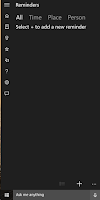





















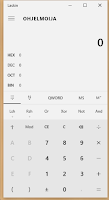

On käyttöjärjestelmissä semmoinenkin aihe käsiteltäväksi kuin käyttiksen vaatimukset laitteiston suhteen. Vaatiiko Windows 10:een siirtyminen uuden koneen ostamisen? Vai selviänkö sillä, että tuplaan koneen keskusmuistin ja mahdollisesti etsin jostakin nopeamman prosessorin? Vai pitääkö minun hankkia koko kattaus uusiksi?
VastaaPoistaSeiskasta alkaen Windowsin vaatimukset eivät ole merkittävästi nousseet. Olen käyttänyt kasia sujuvasti gigan keskusmuistilla (tosin ReadyBoost-tikulla boostattuna) ja uskoisin kympin pyörivän samalla. Tosin enemmän on parempi.
PoistaTarkat vaatimukset:
http://windows.microsoft.com/en-us/windows/preview-faq-system-requirements-pc
Leluhan tuo kymppi on. Yhden ainoan nettisivun saa kerrallaan avoimeksi, tee nyt siinä jotain järkevää. Normaalissa käytössä ikkunoita on avoimena kymmeniä, niistä usein pari kolmekymmentä nettisivuja. Jos on neljä monitoria ja jokaiseen sopii pari sivua, on tämän kympin yksi avoin ikkuna kovin vaatimaton väline, suurimman osan ruudusta ollessa tyhjää.
VastaaPoistaJotenkin tuntuu että tietotekniikka on mennyt näihin selfieiden katsomiseen. Tuijotetaan yhtä kuvaa kerrallaan ja hymy suupielessä. Ja kun se ei enää kiinnosta, kirjoitetaan yhdessä suuressa ruudussa "Hei" ja odotetaan kun joku toinen kommentoi "Hei". Millä tulevaisuudessa tehdään jotain uutta jos sitä ei voi enää tietokoneilla tehdä?
Mistä oikein puhut? Yksi avoin ikkuna kerralla? Kympissä saa avoimeksi yhtäaikaisesti haluamansa määrän ikkunoita, aivan samalla tavalla kun Windows 7:ssä (tai kasissakin). Täyden ruudun tilat löytyvät edelleen, mutta ne ovat käytössä vain tablettilaitteilla. Normi-tietokone toimii täysin työpöydällä.
PoistaTämä mainitaan kirjoituksessani aika selvästi, et ilmeisesti lukenut sitä ja/tai harrastat puhdasta trollausta. Terveisiä sillan alle.
Kokeilin Project Spartan selainta, eihän esiversiossa muita liene. Niitä voi avata vain yhden ruudun alareunassa olevasta palkista. Jos avaa Spartan uudestaan, sama ruutu tulee esiin eli niitä ei saa kuin yhden kerrallaan. Jos saa useamman, niiden avaaminen on hyvin piilotettu.
PoistaJossakin esitteessä kerrottiin että tässä uudessa kympissä voisi olla jopa neljä ikkunaa avoinna samaan aikaan, mutta se tullenee vasta varsinaisessa versiossa käyttöön.
Jos sinulla on parempaa tietoa, kertoisitko miten saan alapalkista uusia selainikkunoita, kuten hyvin toimivassa seiskassa saa?
Aivan, ymmärsinkin nyt mitä hait takaa. Edgessä ei tällä hetkellä ole mahdollisuutta avata useita erillisiä ikkunoita, tosin yhteen ikkunaan voi avata useampia sivu erillisiin välilehtiin. Jos halajat selata useampia sivuja erillisissä ikkunoissa, onnistuu se kympissä käyttämällä Internet Explorer-selainta, jonka löydät esimerkiksi hakua käyttämällä.
PoistaLisäsin Edge/Spartan-lukuun vielä kuvan tästä selaimesta.
Niin ja tietysti Windowsin kanssa itse käyttäisin edelleen jotain parempaa selainta, kuten Chromea tai Firefoxia. Spartan toimii paremmin kuin Internet Explorer, renderöi sivut oikein jne, mutta ei mielestäni vielä voita kilpailijoitaan.
PoistaTuo sama ikkunattomuushan on kympissä kaikilla sovellutuksilla, ei pelkästään selaimilla. Kun on tottunut seikassa avaamaan tarvittavat sovellukset alapalkista ja niin monta kuin kulloinkin tarvitsee, tuntuu kympin yhden sovelluksen käyttö kivikauteen palaamiselta.
PoistaTyöpöydältä avaamalta näkyy saavan ne neljä ikkunaa samaan aikaan, mutta sitten vaihto ei onnistu palkista kun siellä ei ole kuin se yksi eli ensimmäinen. Varmaankin kymppi on suunniteltu mobiilipäätteisiin joissa yleensä vain katsellaan yhtä kerrallaan. Työpöytäkäytössä on köykäinen.
Ei kaikissa. Uusista kasissa jo esitellyistä Windows-kaupan sovelluksista ei saa useampia erillisiä ikkunoita, mutta perinteisistä sovelluksista kyllä saa. Kympin vakiosovelluksista esimerkiksi resurssienhallinnassa saa haluamansa määrän ikkunoita.
PoistaJos noista ei tykkää, niin tilalle voi asentaa muita. Jos sisäänrakennettu kuvaeditori, pdf-lukija tai selain ei tyydytä, netti kauniiseen käteen ja asennetaan muuta tilalle. Niin on pitänyt tehdä seiskankin kanssa, siinähän ei ylipäätään ollut ohjelmia moneen juttuun mihin nyt on.
Joten ei, argumenttisi ei pidä paikkaansa. Kympissä on aivan samat mahdollisuudet monen ikkunan työskentelyyn kuin aiemmissa Windows-versioissa. Kun asennan Chromen, saan ruudun täytettyä vaikka kymmenellä erillisellä ikkunalla. Asennan Gimpin ja saan ruudulle useita kuvia. Asennan täyden Wordin ja voi käsitellä useita dokumentteja samanaikaisesti. Ja niin edespäin.
Mutta ei onnistu alaosan palkista muualtakaan asennetuilta. Kokeilin Mozillaa, vain yksi löytyy. Varmaan kymppiin tulee kolmansien osapuolien tekemiä palkkeja joissa on seiskan tapaan useamman ohjelman ja ikkunan käyttömahdollisuus, niinhän oli kasinkin kanssa.
PoistaTäytyy vain ihmetellä miksi Microsoft ei halua pitää toimivia ohjelmistoja saatavilla, vaan yrittää kaiken aikaa saada käyttäjät käyttämään uusia heikkotasoisia ohjelmia. Samaa toivotonta yritystä saada sama käyttöjärjestelmä lämpömittarin anturiin, puhelimeen, tablettiin ja pöytäkoneeseen. Se ei tule onnistumaan, kuten kasi jo opetti. Mutta Microsoft lyö päätä seinään yhä uudelleen ja uudellaan, nyt tämän kympin kanssa.
Nyt alkaa vähän näyttää siltä ettet ehkä tunne Windowsin käyttöä, kympissä kun avataan lisäikkunoita samalla tavalla kun seiskassa tai kasissakin. Kirjoitin tästä erillisen ohjeartikkelin ja julkaisen sen maanantaina jos jotain jännempää ei tule esiin.
PoistaEli siis väittämäsi heikkotasoisuudesta ovat nyt valitettavasti omaa tietämättömyyttä. Windows 10 ei eroa Windows 7:sta tässä suhteessa mitenkään. Lukaise ohjeet maanantaina ja saat lisäapua.
Hauskasti et muuten vaikuttaisi tuntevan kymppiä muutenkaan, MS kun nimittäin ei tee samaa käyttöjärjestelmää puhelimeen tai tietokoneisiin. Windows 10 julkaistaan vain tietokoneille ja tableteille, puhelimille tulee Windows 10 Mobile joka on siis aivan kokonaan erillinen käyttöjärjestelmä. Niissä on yhtäläisyyttä siinä että molemmat osaavat ajaa samoja perusohjelmia, mutta käyttöjärjestelmät eivät siis ole samoja sen enempää kun Windows Phone ei ollut Windows 7.
Kuten luvattu, etusivulta löytyy:
PoistaUsean ikkunan avaaminen samasta ohjelmasta
Kiitoksia selvityksestä, kertomasi perusteella ohjelmia saa avattua useampia, kun tietää miten se tapahtuu. Olisihan se tuttu ja toimiva hiiren oikea saanut jäädä kun sille hiiren oikealle ei nyt ole parempaakaan käyttöä keksitty.
PoistaMitä tulee puhelimeen ja pöytäkoneeseen, kympin pöytäkoneversio on suunniteltu pienelle näytölle. Se on kuin puhelimeen tarkoitettu, olkoonkin erillinen puhelinversio tulossa.
Valitettavasti nykyinen esiversioni (10130) päätti hyytyä kriittiseen virheeseen, joten en voi kokeilla kuinka käyttökelpoinen tapa tuo olisi tehdä oikeaa työtä kympillä. Varmaan käytin sitä liian vanhoilla rutiineilla. Nyt kun kokeilukoneellani on kriittinen virhe, Help kertoo että korjaa ensin netti että voi näyttää tietoa. Ja kun tuo kriittinen virhe estää sen netinkin toimimisen, todella järkevästi ohjeistettu.
Kriittisen virheen sai alkuun pois DOS-tyyppisillä komennoilla, puolisen kymmentä kun niitä kirjoitteli eli pakkokäynnisti muutamia prosesseja. Mutta enää ei auta sekään. Joten tyydyn jättämään kympin kehittymään, josko se tulisi toimivaksi ennen julkistustaan.
Huomioiden epävakaudet mitä käyttöjärjestelmällä on vielä kuukausi ennen julkistusta, epäilen vahvasti muutoksesta tulevan melkoinen farssi. Suurin osa maailman seiska- ja kasikoneista pakkopäivittyy kympeiksi ja sitten on medialla kertomista ja asennusfirmoilla töitä miksi mikään järjestelmä ei toimi.
Hyvä että ohjeesta oli apua!
PoistaSanot että kymppi olisi suunniteltu pienelle näytölle. En oikein ymmärrä millä perustelet väitteesi, varsinkin kun työpöytätilassa kaikki pelaa edelleen samalla tavalla kun Windows 7:ssa. Kymppi on rakennettu skaalautumaan eri kokoisille näytöille, aina pikkunäytöistä, jättimäisiin.
Tämä näkyy kivasti siinä miten kympissä suurillakin näyttötarkkuuksilla käyttöliittymä pystytään skaalaamaan näytölle sopivaksi. Kokeileppa huviksesi miltä Full HD-televisiolla näyttää Windows 7 tai vanhempi jos täysi näytöntarkkuus on käytössä. Kasilla tai Kympillä sama on paljon miellyttävämpi, koska ne osaavat suurentaa käyttöliittymän elementit sellaisiksi mistä saa jopa selvää.
Jos viittaat Käynnistä-valikon suuriin kuvakkeisiin, olethan tietoinen että niiden kokoa voi muuttaa? Voin pienentää kuvakkeet minikokoisiksi jos koko tuntuu liian suurelta ja käyttää kaiken pinta-alan hyväkseni.
Esiversiot ovat toki keskeneräisiä, siksi ne ovat esiversioita. Jos tuo olisi valmis, se olisi jo julkaistu. Viimeisin esiversio ei ole yhtä kuin uusin versio muuten, Windows 10:n kehitys on paljon pidemmällä kuin Build 10130, se on vain viimeisin mikä on tuotu kokeilua varten saataville.
Et ole myöskään oikein kärryillä Windowsin asentumisesta. Windows 10 ei asennu pakkopäivityksenä minnekään. Ilmaiseen päivitykseen oikeutetut käyttäjät ovat jo kuukausien ajan saaneet valita haluavatko asentaa kympin kun se tulee saataville. Avainsana tässä: valita. Jos he eivät ole valinneet asentamista, ei se heille asennu. Seiskassa tai kasissa voi vapaasti pysytellä.
Itseasiassa suurimmalle osalle peruskäyttäjiä voi olla viisasta pysyäkin aiemmassa, ainakin hetken aikaa. Näin julkaisun aikaan vielä löytämättömät ongelmat ehtivät tulla valoon ja korjautua. Tämä koskee lähes aina uusien ohjelmien markkinoille tuloa: jos asennat heti ja uusinta, saat keskeneräisempää tavaraa kun odottamalla hetken. Windows ei ole tässä mitenkään ainutlaatuinen.
Kiitos hyvästä blogikirjoituksesta! Täytyy itsekin testata kymppiä asap.
VastaaPoistaMuistetaan sitten että käyttis on vielä keskeneräinen, enkä itse ainoaa tietokonettani uhraisi sille, ongelmia kun voi näissä esiversioissa vielä esiintyä, erityisesti jos omalle tietokoneelleni ei löydy esimerkiksi ajureita.
PoistaTervehdys!
VastaaPoistaAsensin Windows Home Insider Previewn ja nyt koneessai on Build 10130.
Mutta nyt minulle tuli paha ongelma: Koneessani tapahtui jotain ja näytölle tulee ilmoitus "Kriittinen virhe. A critical error has occurred in the Shell Infrastucture Host. Start Menu, Cortana, and some apps may not be available. Please save your work and sign-out to recovere. Kirjaudu ulos nyt". Mutta virheviesti toistuu koko ajan vaikka kirjautuu ulos. Ei auta vaikka sammuttaisi koneen kokonaan ja yrittäisi uudelleen. Miten saisin koneen toimimaan jälleen?
Terveisin,
Petri Makkonen
Esiversiot eivät ole valmiita käyttöjärjestelmiä ja niiden kanssa tällainen on valitettavasti odotettavissa osalla käyttäjille keskeneräisen käyttöjärjestelmän kanssa.
PoistaUskoisin että joudut joko palauttamaan käyttöjärjestelän Windiwsin recovery-tilassa (googlaa boot windows to recovery) tai asentaa käyttöjärjestelmä kokonaan uudestaan palautusmedialta.
Esiversiot eivät ole valmiita käyttöjärjestelmiä ja niiden kanssa tällainen on valitettavasti odotettavissa osalla käyttäjille keskeneräisen käyttöjärjestelmän kanssa.
PoistaUskoisin että joudut joko palauttamaan käyttöjärjestelän Windiwsin recovery-tilassa (googlaa boot windows to recovery) tai asentaa käyttöjärjestelmä kokonaan uudestaan palautusmedialta.